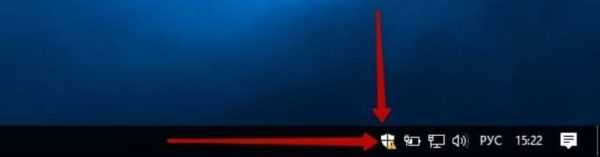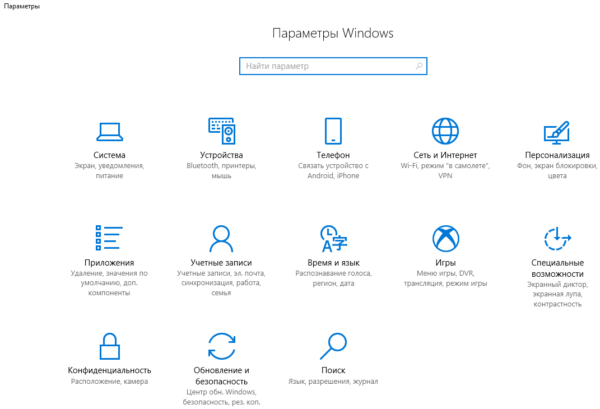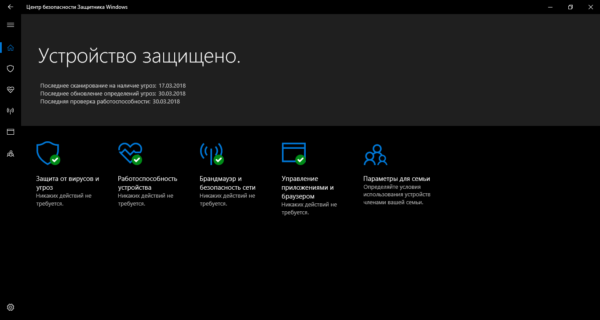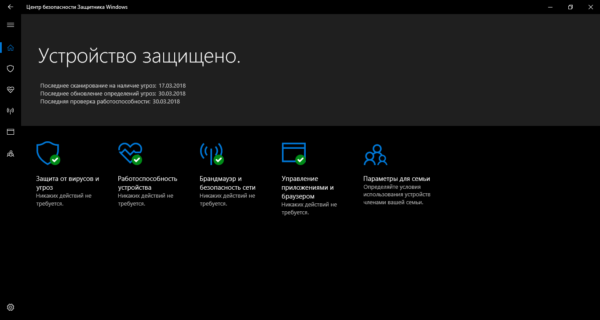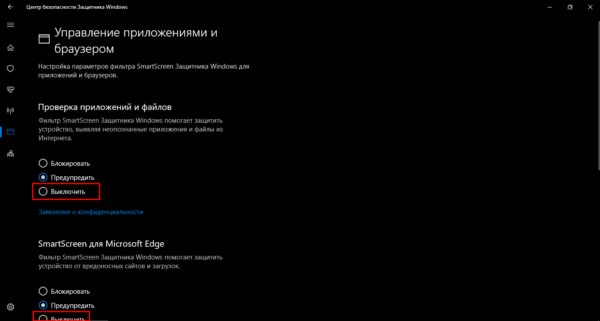Можна видалити Windows Defender і як це зробити?
Користувачі, які незадоволені «Захисником» зазвичай, як вже було сказано, скачують інші більш потужні антивіруси. Після цього Defender відключається, і можна не звертати увагу на його присутність. Це необхідно для того, щоб програми не конфліктували, тим самим негативно впливаючи на працездатність один одного.

Вбудований в систему Windows Defender можна тільки відключити
Повністю видалити «Захисник Windows» не можна, як би не хотілося. Виняток становлять лише ті випадки, коли він був викачаний самостійно і не є частиною системи. Наприклад, у користувачів Windows 7. Однак програму можна відключити.
Для цього вам знадобиться виконати ряд нескладних дій:
- Зайдіть в налаштування. Для Windows 10 цей пункт називається «Параметри». Також можна відкрити «Захисник», знайшовши його на панелі завдань. Представлений метод більш актуальне для більш свіжих версій ОС.

У меню «Пуск» відкриваємо «Параметри» або натискаємо на значок шестерінки

В панелі завдань двічі клікаємо лівою кнопкою миші по значку щита
- Потім перейдіть в меню безпека і після підрозділ «Захисник Windows». Він являє собою іконку щита. Якщо ви використовуєте версію 8 8.1, то краще зайти безпосередньо в саму програму, а потім у її налаштування.

Відкриваємо розділ «Оновлення та безпека»

Відкриваємо вкладку «Захисник Windows»
- Натисніть на пункт «Захист від вірусів та загроз». У цьому підрозділі виконуються основні налаштування Windows Defender.

Натискаємо на пункт «Захист від вірусів та загроз»
- Далі вам необхідно перейти в розділ «Параметри захисту від вірусів та інших загроз». Переведіть зазначені перемикачі в положення «Викл».

Переходимо в розділ «Параметри захисту від вірусів та інших загроз»

Переводимо зазначені перемикачі в положення «Викл.»
- Додатково ви можете відключити фільтр SmartScreen від Microsoft, який навіть після відключення основної програми може продовжувати стежити за працездатністю вашого комп’ютера. Щоб зробити це, виберіть в головному меню «Захисника» у розділ «Управління додатками і браузером», переведіть зазначені перемикачі в положення «Вимкнено».

Відкриваємо розділ «Управління додатками і браузером»

Переводимо зазначені перемикачі в положення «Вимкнено»